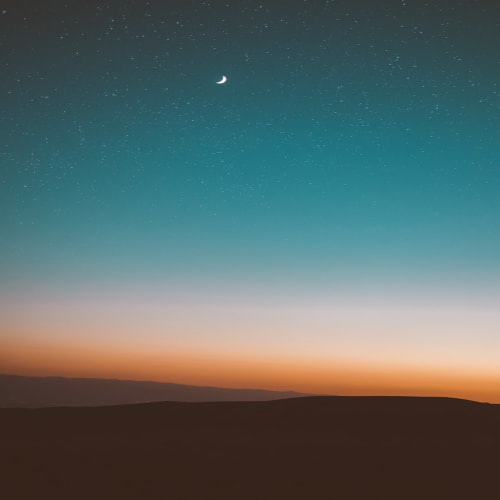애드센스 부가가치세 홈택스 신고
애드센스를 통해 외화를 벌어오는 사람은 영세율이 적용되어 매출에 대한 부가가치세가 면제됩니다.
그래서 애드센스를 통해 달러를 받는 사람은 매출 부가가치세가 없습니다.
반면 애드센스 수익을 얻기 위해 지출한 비용에 대한 매입 부가가치세는 환급받을 수 있습니다.
부가가치세에 관한 글은 이전에도 작성한 적이 있는데 2025년에 홈택스가 개편되어 신고페이지의 양식이 변경되었습니다.

우선 홈택스 - 부가가치세 신고 메뉴에서 정기확정신고로 들어갑니다.

신고대상은 일반과세자
신고서는 정기신고
신고구분은 2024년 2기 확정신고
신고 대상기간은 7월부터 12월까지로 자동 입력되어 있습니다.
사업자 등록번호를 선택하고 확인을 누르면 저장된 사업자 정보를 불러올 수 있습니다.

매출세액 메뉴에서 기타매출분 - 기타항목(정규영수증 외, 영세율)의 입력하기를 누릅니다.

여기서 기타(정규영수증 외 영세율 기타 매출분) 금액에 7월부터 12월까지 애드센스 매출금액을 넣고 입력완료를 누르면 됩니다.

애드센스 매출금액은 통장에 애드센스 금액이 입금된 금액과 해당 날짜의 환율을 곱하여 계산합니다.
예를들어 12월 24일에 100달러가 입금되었고 환율이 1200원이라면 원화 애드센스 매출금액은 12만원입니다.
7월부터 12월까지 원화 입금액을 모두 더하여 기타(정규영수증 외 영세율 기타 매출분)에 입력해줍니다.

다음 오른쪽 아래를 보면 기타 제출서식이 있습니다.
펼치기를 눌러줍니다.

기타제출서식(영세율)에서 영세율 매출명세서의 입력하기를 눌러줍니다.
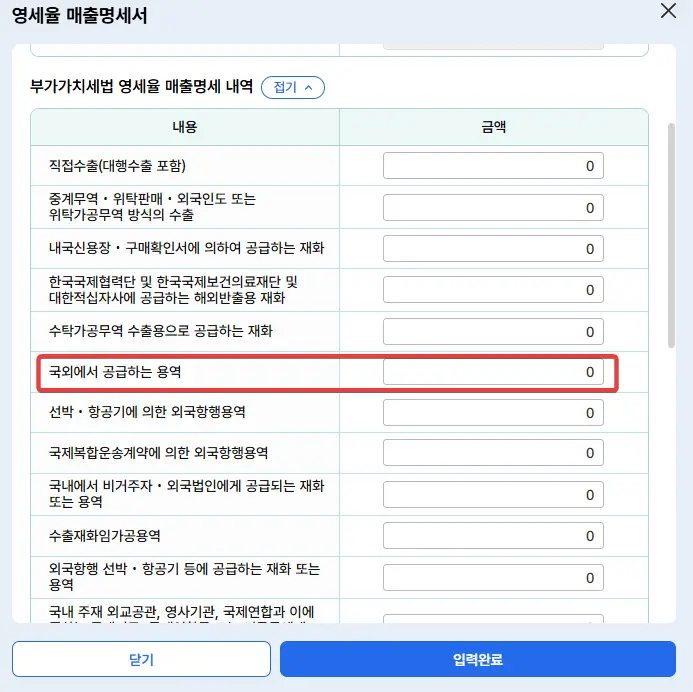
국외에서 공급하는 용역에 위에서 기타(정규영수증 외 영세율 기타 매출분)에 입력하였던 금액을 입력합니다.
두 금액이 일치해야 합니다.
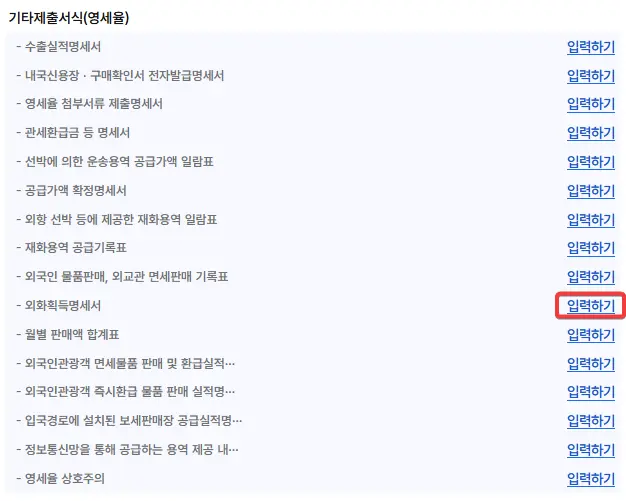
다음 기타제출서식(영세율)에서 외화획득 명세서의 입력하기를 눌러줍니다.

법정서식 제출불능 사유에 공급받는 자가 제공하지 않음을 넣어줍니다.
법정서식 제출가능여부 및 일자는 공란으로 둡니다.
저는 실수로 건드려버려서 날자가 찍혔는데 구글에서 법정서식을 제공하지 않기 때문에 법정서식 제출이 불가능하여 일자도 입력하지 않는게 맞습니다.

외화획득 내용 신고 명세에서 7월부터 12월까지 입금된 내역을 넣어주면 됩니다.
저는 매달 입금이 있었기 때문에 6번의 입력이 필요합니다.
공급일자는 입금일
공급받는자 상호(성명)에 입금자명을 넣어주면 되는데 저는 구글 애드센스 입금자명이 GOOGLEASIAPACIFICPTE로 찍혀서 그대로 넣어주었습니다.
공급받는자 국적에는 싱가포르를 넣어줍니다.
공급 내용 구분에 용역을 선택합니다.
통화코드에 KRW를 선택합니다.
그리고 공급금액 (원화)에 원화로 얼마의 입금액이 입금되었는지 넣어주고 입력내용 추가하기를 눌러줍니다.
한번 작성당 한번 달러가 입금된 내용입니다.
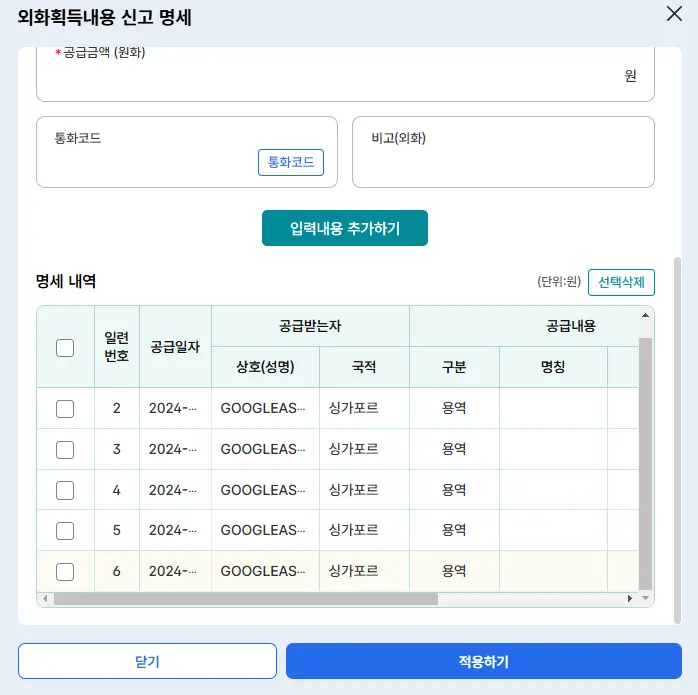
저는 7월부터 12월까지 6번의 달러 입금이 있었기 때문에 6번 작성했습니다.
적용하기를 눌러주고 신고서를 제출합니다.

환급받을 세액이 나오고 환급 받을 계좌번호를 확인합니다.
가산세 관련 동의하고 신고서 제출하기를 누릅니다.

정기 신고서 제출이 완료되었다는 화면이 나오지만 여기서 끝이 아닙니다.
증빙서류 제출이 남아있습니다.
오른쪽 아래의 증빙서류 제출 항목을 눌러줍니다.

세목에서 부가가치세를 선택하고 사업자 등록번호를 넣어준 다음 조회를 눌러줍니다.

가장 오른쪽의 부속서류 첨부하기 버튼을 눌러줍니다.
제출해야할 부속서류는 총 5가지입니다.
1. 7~12월 구글 송금내역
2. 7~12월 수입
3. 구글 애드센스 승인화면
4. 구글 애드센스 송금화면 계좌
5. 은행 입출금 내역
1. 7~12월 구글 송금내역

2. 7~12월 수입

3. 구글 애드센스 승인화면

4. 구글 애드센스 송금화면 계좌

5. 은행 입출금 내역


부속서류 제출하기를 눌러주면 애드센스 영세율 부가가치세 신고가 완료됩니다.